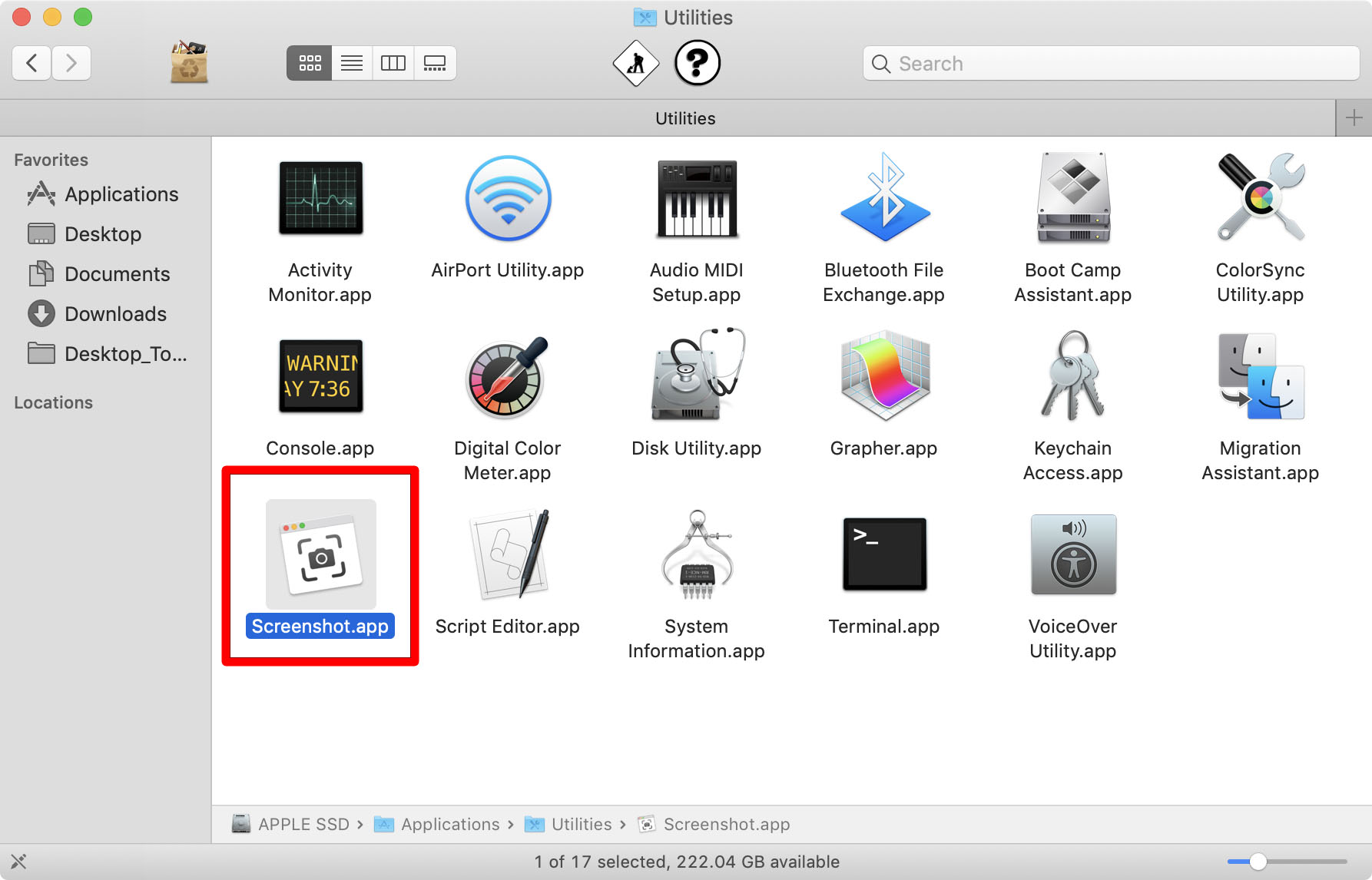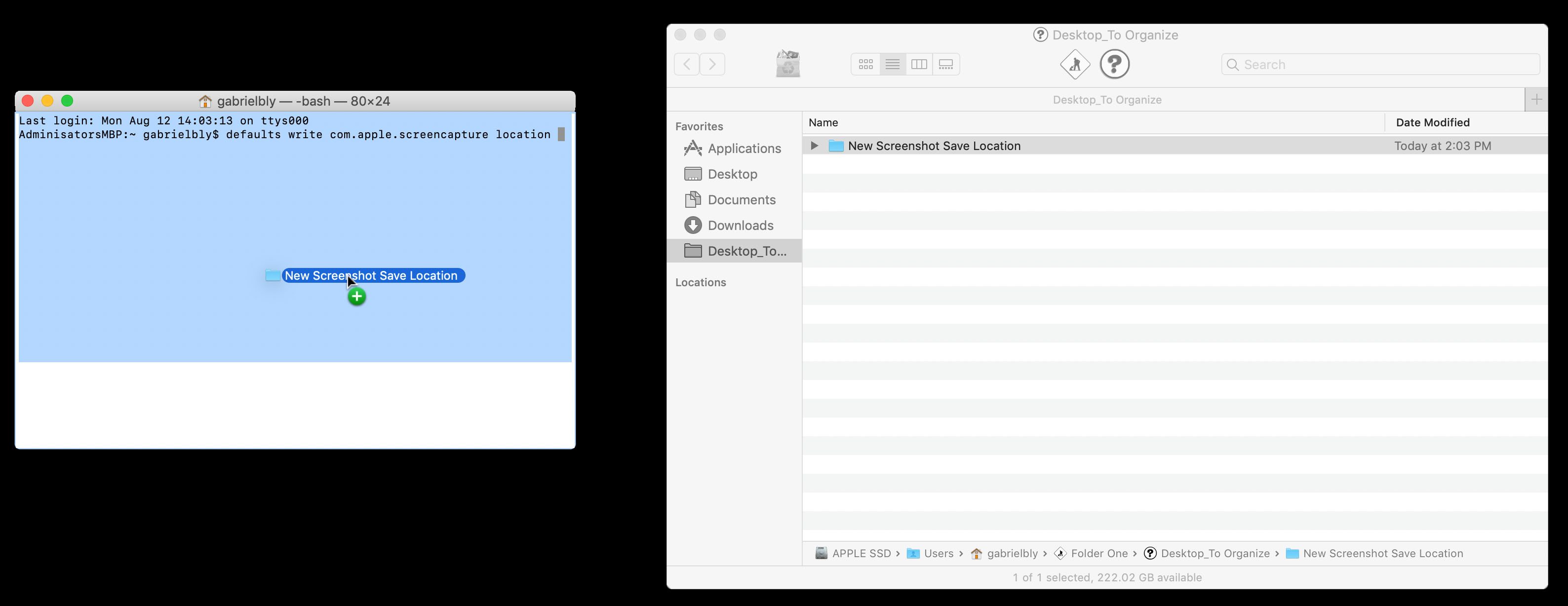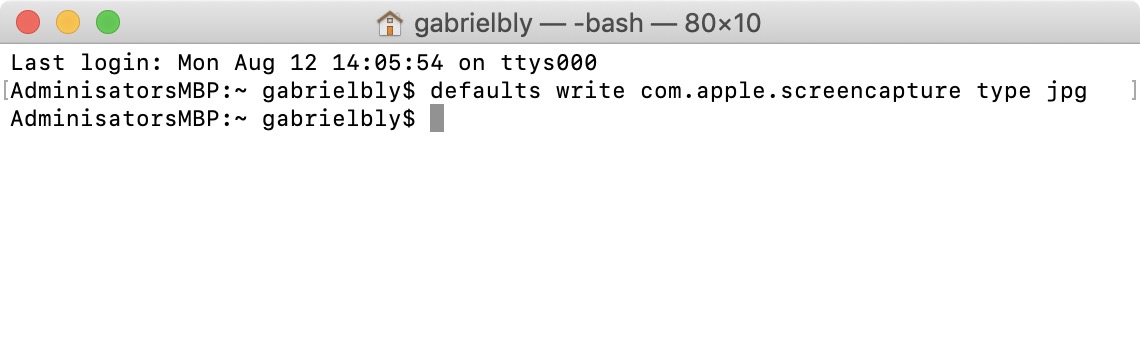Afai e te ave le tele o screenshots i luga o lau Mac, e mafai ona e faʻaiʻuina i se laulau faʻapipiʻi. E mafua ona o Mac e otometi lava ona sefe screenshots i luga o le komepiuta. E fa'asaoina fo'i i faila PNG nai lo le fa'aoga JPEG masani. Afai e te fia iloa pe faʻafefea ona sui le mea e teu ai screenshots i lau Mac, ma le faʻasologa o loʻo faʻasaoina ai, mulimuli i laasaga nei:
O fea e alu i ai faʻamalama i luga ole Mac?
A e fa'aogaina ala pupuu e pei o le Command + Shift + 3, e otometi lava ona fa'apolopolo ata i lau laulau. E mafai foi ona e kiliki-sa'o i luga o le ata opeopea, lea e mafai ai ona e sefe le ata i lau Pepa po'o le Laupapa.
E fa'afefea ona sui le mea o lo'o fa'asaoina ai screenshots ile Mac
E lua auala e sui ai le fa'ailoga fa'apolokalame fa'asao le fa'atonuga i lau Mac, fa'atatau i lau faiga fa'aoga. O le auala pito sili ona faigofie e ala i le Screenshot app ile macOS Mojave. Mo Mac OS High Sierra po'o lomiga muamua, e tatau ona e fa'aogaina le Terminal, o se talosaga mo le fa'auluina o fa'atonuga e pulea ai lau Mac. O laasaga nei mo faiga fa'aoga ta'itasi.
E faʻafefea ona sui le mea o loʻo faʻasaoina ai faʻamalama i macOS Mojave pe mulimuli ane
- Alu i le Utilities folder ma tatala le screenshot app . E mafai fo'i ona e tatalaina le app Screenshot e ala ile omi ole Poloaiga + Shift + 5.
- Kiliki "Filifiliga O le pusa pito i luga o le lisi o le a faʻaalia ai filifiliga. sefe ia ”:
- Papamaa - O le tulaga le lelei lea e teu ai le faʻamalama i le taimi o loʻo mulimuli mai: [Aso] faʻamalama i le [Taimi].
- Fa'amaumauga - O le a fa'asaoina le fa'amalama i lau faila Fa'amaumauga ma le taimi ma le aso o le igoa faila.
- Clipboard - Ole mea lea ole a fa'atagaina oe e fa'apipi'i le fa'amalama i se isi talosaga e mafai ona fa'asa'o pe va'ai ata.
- Meli - Ole mea lea e mafai ai ona e fatuina se imeli fou ile Meli app ma le faʻamalama faʻapipiʻi.
- Savali - O le a faʻapipiʻi le faʻamalama i se feʻau e mafai ona e lafoina i se fesoʻotaʻiga.
- Va'ai - O le a fa'alauiloa le Fa'aaliga, o se fa'atonuga o ata. E fa'aigoa e lau Mac le faila ata mo sina taimi le Untitled se'ia e suia i se isi igoa faila.
- Isi Nofoaga - O le a mafai ai e oe ona faʻafeiloaʻi i fafo atu o nofoaga na lisiina muamua i totonu o se pusa o lau filifiliga. E mafai ona e sefe i se faila o iai pe fai se faila fou.
- Filifili le "Save to" filifiliga . O le a manatua e lau Mac le ata mulimuli na e filifilia ma faʻaoga lenei mea i faʻamalama mulimuli ane.
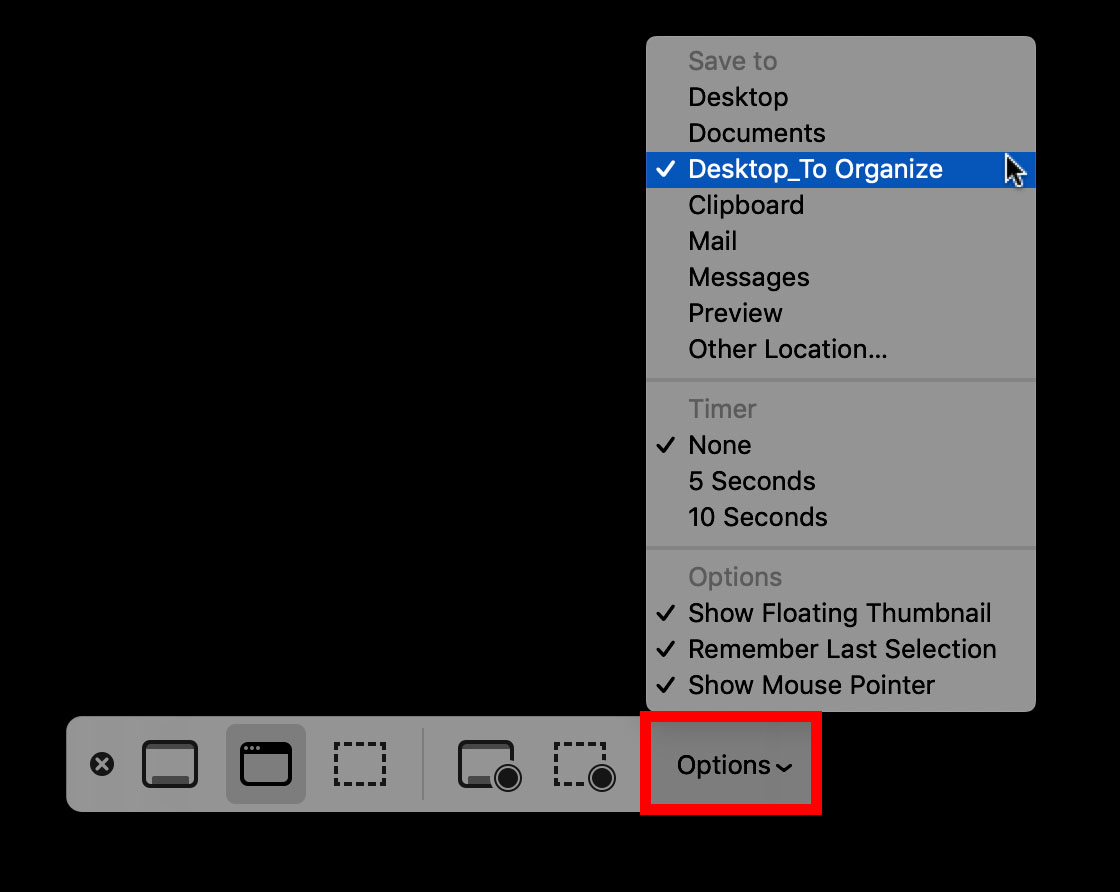
E faʻafefea ona sui le faʻamalama faʻamalama Faʻasao le nofoaga i macOS High Sierra poʻo muamua
- Tatala Terminal . E mafai ona e mauaina le Terminal app i le faila Utilities.
- Fa'aigoa le fa'atonuga lea e soso'o ai ma se avanoa :
Ituaiga tulaga masani com.apple.screencapture - Toso le faila e te manaʻo e teu i totonu o le Terminal command box . O le ae vaʻai o le ala faila o le a lisiina nei o se isi laina faʻatonu i Terminal.
- Oomi le Enter i luga o le piano .
- Ona lolomi lea o le poloaiga lenei:
faiga fasioti tagata - Oomi le Ulufale pe Toe foʻi . O le isi taimi e te pu'eina ai se fa'amalama, o le a sefe i le faila fou na e faia nai lo lau desktop.
Fa'afefea ona sui le fa'amalama i le JPG ma isi faila faila
Ona o le faaletonu, e teu e Macs screenshots e pei o faila PNG, lea e masani ona lapopoa nai lo faila JPG. E mafai ona faʻaoga uma mo faʻasalalauga lautele, ae o JPG e talia lautele. Ina ia teu se faʻamalama e pei o se JPG, faʻaaoga le Terminal e faʻamalo ai le faʻasologa o le faatulagaga.
- Tatala Terminal.
- Fa'aoga le fa'atonuga lea e soso'o ai ma se avanoa:
Ituaiga tulaga masani com.apple.screencapture type jpgItuaiga tulaga masani com.apple.screencapture type pdfItuaiga masani com.apple.screencapture type tiffItuaiga tulaga masani com.apple.screencapture gif - Press ulufale . Ole poloaiga ole a fa'asaoina ile Terminal.
- Su'e e iloa ai pe ua suia le filifiliga fa'aletonu . Ave se faʻamalama ona kiliki lea i luga o le ata. Filifili Maua Faʻamatalaga mai le lisi faʻamatalaga, ona siaki lea o mea o loʻo tusia i lalo o le " Tu'i" i le vaega lautele.
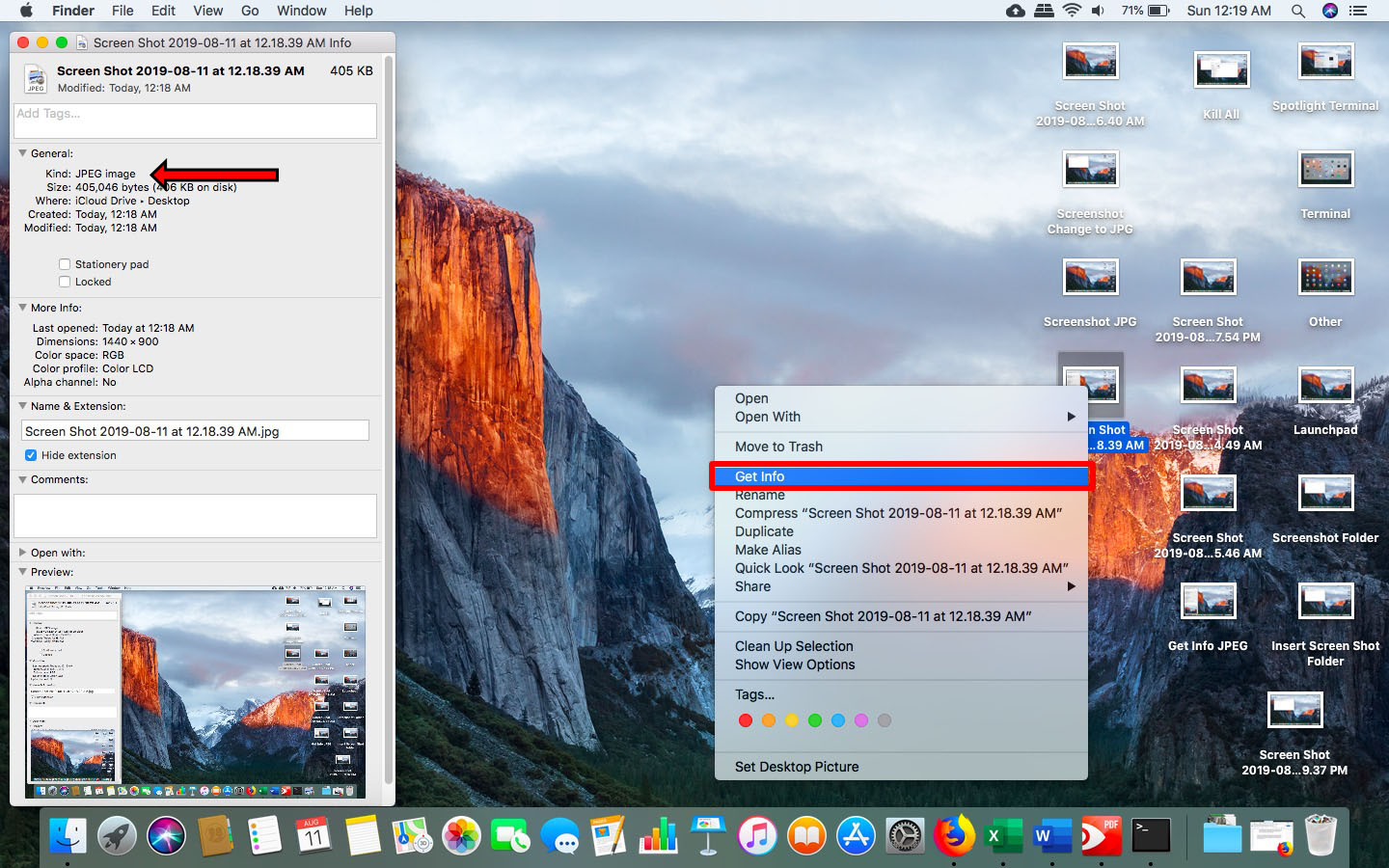
O le taimi lava e te iloa ai pe faʻafefea ona suia le faʻaogaina o faʻamalama faʻamalama i luga o lau Mac, o le a mafai ona e faʻavasegaina ma faʻaleleia le auala e te galue ai ma screenshots. O le faia o se fa'amalama i luga o le Mac e mana'omia ai fo'i le fa'amasani, ae maise mo tagata fa'aoga Windows o lo'o masani e oomi le ki Lomi Mata.